Opomba: Najnovejšo vsebino pomoči v vašem jeziku vam želimo zagotoviti v najkrajšem možnem času. Ta stran je bila prevedena z avtomatizacijo in lahko vsebuje slovnične napake ali nepravilnosti. Naš namen je, da bi bila vsebina za vas uporabna. Ali nam lahko na dnu te strani sporočite, ali so bile informacije za vas uporabne? Tukaj je angleški članek za preprosto referenco.
Kontrolnik slike uporabite lahko vdelate sliko, na primer bitna slika, JPEGali GIF in, na primer, če želite prikazati podjetje logotip ali slikovni izrezek.
-
Če zavihek Razvijalec ni na voljo, ga prikažite.
Prikaz zavihka razvijalec
-
Kliknite zavihek Datoteka, kliknite Možnosti in nato kliknite Prilagoditev traku.
-
V razdelku Glavni zavihki potrdite polje Razvijalec in nato kliknite V redu.
-
-
Na zavihku razvijalec v skupini Kontrolniki kliknite Vstaviin v razdelku Kontrolniki ActiveXkliknite Slika

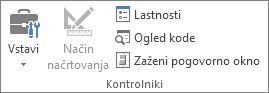
-
Kliknite mesto na delovnem listu, kjer naj bo prikazan zgornji levi kot kontrolnika slike.
-
Če še ni izbrana, pojdite na zavihek »razvijalec« in v skupini Kontrolniki , kliknite Način načrtovanja

-
V isti zavihek in skupino, kliknite lastnosti

Namig: Kontrolnik lahko tudi kliknete z desno miškino tipko in nato kliknete Lastnosti.
Prikaže se pogovorno okno lastnosti . Če želite dodati sliko, kliknite ustvarite gumb

Če želite več informacij o posamezni lastnosti, izberite lastnost in pritisnite tipko F1, da prikažete temo Pomoč za Visual Basic. Lahko tudi vtipkate ime lastnosti v polje Iskanje znotraj pomoči za Visual Basic. Ta razdelek povzame lastnosti, ki so na voljo.
Povzetek lastnosti po kategorijah funkcionalnosti
|
Če želite določiti |
Uporabite to lastnost |
|
Splošno: |
|
|
Ali naj se kontrolnik naloži, ko odprete delovni zvezek. (Prezrto za kontrolnike ActiveX). |
AutoLoad (Excel) |
|
Ali kontrolnik lahko prejme fokus in se odzove na uporabniško ustvarjene dogodke. |
Enabled (obrazec) |
|
Ali je kontrolnik mogoče urejati. |
Locked (obrazec) |
|
Ime kontrolnika. |
Name (obrazec) |
|
Kako se kontrolnik drži celic pod njim (prosto plava, premakni, a ne spremeni velikosti, ali premakni in spremeni velikost). |
Placement (Excel) |
|
Ali je kontrolnik mogoče natisniti. |
PrintObject (Excel) |
|
Ali je kontrolnik viden ali skrit. |
Visible (obrazec) |
|
Velikost in položaj: |
|
|
Ali se velikost kontrolnika samodejno prilagodi, zato da prikaže vso vsebino. |
AutoSize (obrazec) |
|
Višino ali širino v točkah. |
Height, Width (obrazec) |
|
Razdaljo med kontrolnikom in levim ali zgornjim robom delovnega lista. |
Left, Top (obrazec) |
|
Oblikovanje: |
|
|
Barva ozadja. |
BackColor (obrazec) |
|
Slog ozadja (prosojno ali neprosojno). |
BackStyle (obrazec) |
|
Barvo obrobe. |
BorderColor (obrazec) |
|
Vrsta obrobe (brez ali z eno črto). |
BorderStyle (obrazec) |
|
Ali ima kontrolnik senco. |
Shadow (Excel) |
|
Videz obrobe (ravno, dvignjeno, udrto, jedkano ali teksturno). |
SpecialEffect (obrazec) |
|
Slika: |
|
|
Bitno sliko, ki jo želite prikazati v kontrolniku. |
Picture (obrazec) |
|
Mesto slike za ozadje (zgoraj levo, zgoraj desno, na sredini in drugo). |
PictureAlignment (obrazec) |
|
Način prikaza slike za ozadje v kontrolniku (obrezano, raztegnjeno ali povečano). |
PictureSizeMode (obrazec) |
|
Ali želite v kontrolniku razporediti več kopij slike. |
PictureTiling (obrazec) |
|
Tipkovnica in miška: |
|
|
Ikono miške po meri. |
MouseIcon (obrazec) |
|
Vrsto kazalca, ki je prikazan, ko uporabnik s kazalcem miške pokaže na določen element (na primer standardni, puščica, I-kazalka). |
MousePointer (obrazec) |










